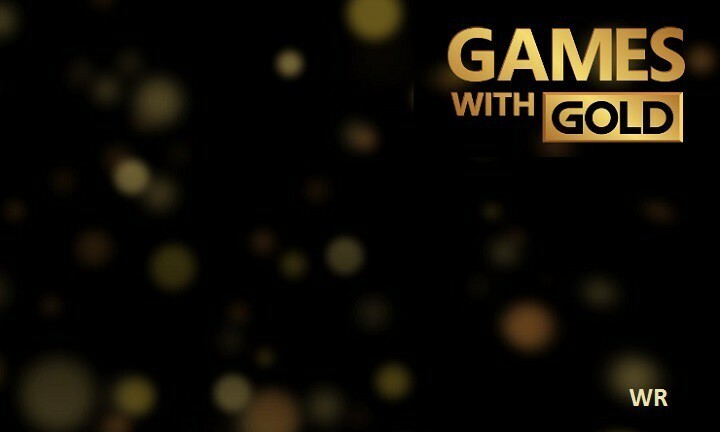- Pokud se vám při přihlášení ke službě Xbox Live zobrazuje chyba 8015D002, víte, že je to způsobeno dvoustupňovým ověřením a chcete-li problém vyřešit, musíte tuto funkci deaktivovat.
- Zkontrolovali jste, zda máte správné heslo? Pokud ano, měli byste se pokusit restartovat Xbox. Pokud nevíte, jak na to, přečtěte si našeho průvodce níže.
- Pokud máte problém se zařízením Xbox 360, můžete najít řešení v Xbox 360 sekce.
- The Centrum řešení problémů s Xboxem by měl být výchozím bodem k identifikaci a hledání řešení pro váš Xbox.

Tento software udrží vaše ovladače v chodu, a tak vás ochrání před běžnými chybami počítače a selháním hardwaru. Zkontrolujte všechny své ovladače nyní ve 3 snadných krocích:
- Stáhněte si DriverFix (ověřený soubor ke stažení).
- Klepněte na Začni skenovat najít všechny problematické ovladače.
- Klepněte na Aktualizujte ovladače získat nové verze a zabránit poruchám systému.
- DriverFix byl stažen uživatelem 0 čtenáři tento měsíc.
Miliony her se používají Xbox Live denně hrát své oblíbené hry se svými přáteli.
U služby Xbox Live se bohužel mohou vyskytnout určité chyby a dnes vám ukážeme, jak opravit chyby Xbox, ke kterým může dojít při přihlašování.
Chyba konzoly Xbox při přihlašování, jak ji mohu opravit?
Řešení 1 - Vypněte dvoustupňové ověření
Xbox 360 uživatelé při pokusu o přihlášení ke službě Xbox Live na své konzoli ohlásili chybu 8015D002.
Podle uživatelů se zdá, že tato chyba je způsobena dvoustupňovým ověřením, aby bylo možné problém vyřešit, je nutné tuto funkci deaktivovat.
Chcete-li tuto možnost zabezpečení deaktivovat, postupujte takto:
- Použijte webový prohlížeč a přihlaste se ke svému Účet Microsoft.
- Jít do Zabezpečení a soukromí sekci a vyberte Spravujte pokročilé zabezpečení.
- Vybrat Vypněte dvoustupňové ověření.
- Klepněte na Ano potvrďte, že chcete dvoufázové ověření deaktivovat.
Řešení 2 - Přihlaste se ke svému účtu pomocí hesla aplikace
Dvoufázové ověření je skvělý způsob ochrany Xbox účet, a pokud máte tuto možnost povolenou, musíte se k přihlášení do svého profilu použít heslo aplikace, jinak se může zobrazit chyba 8015D002.
Pokud nemáte heslo k aplikaci, můžete si ho nastavit pomocí těchto jednoduchých kroků:
- Přihlaste se ke svému účtu Microsoft pomocí libovolného webového prohlížeče.
- Jít do Zabezpečení a soukromí a vybrat Spravujte pokročilé zabezpečení volba. Možná budete vyzváni k zadání bezpečnostního kódu, takže to určitě udělejte.
- Navigovat do Hesla aplikací a vyberte Vytvořte nové heslo aplikace. Tím se vygeneruje nové heslo a zobrazí se na obrazovce.
- Zapište si heslo aplikace a přihlaste se ke svému účtu Microsoft v konzole. Během procesu přihlášení nezapomeňte zadat heslo aplikace.
- Volitelný: Vybrat Pamatuj si heslo zaškrtávací políčko, pokud nechcete zadávat heslo aplikace pokaždé, když se pokusíte přihlásit ke službě Xbox Live.
Pokud náhodou zapomenete heslo aplikace, můžete stejným způsobem nastavit nové heslo aplikace a získat přístup ke svému profilu.
Řešení 3 - Zkontrolujte své heslo
Pokud při přihlášení zadáte nesprávné heslo, může se zobrazit chyba přihlášení 8015D002, proto důrazně doporučujeme zkontrolovat, zda jste zadali správné heslo.
Pokud jste si jisti, že je vaše heslo správné, můžete zkusit resetovat heslo a přihlásit se pomocí nového hesla.
Řešení 4 - Restartujte Xbox One
Uživatelé uvedli, že se nemohou přihlásit, protože jsou neustále vyzváni k zadání hesla.
Jedná se o podivný problém, ale měli byste být schopni jej opravit jednoduše restartováním vašeho Xbox One řídicí panel. Chcete-li zařízení restartovat, postupujte takto:
- Na Domovská obrazovka rolováním doleva otevřete průvodce. Průvodce můžete také otevřít jednoduše klepnutím na ikonu Xbox tlačítko na vašem Řadič Xbox.
- Vybrat Nastavení z nabídky.
- Nyní vyberte Restartujte konzolu. Vybrat Ano potvrdit.
- Po restartování konzoly se pokuste znovu přihlásit.
Řešení 5 - Odeberte a znovu přidejte svůj účet
Pokud vás neustále žádá o heslo a nemůžete se přihlásit, zkuste odebrat svůj účet. Chcete-li to provést, proveďte následující:
- Poklepejte na ikonu Xbox otevřete průvodce.
- Vybrat Nastavení a přejděte na Všechna nastavení.
- Vybrat Účty a vyberte Odebrat účty volba.
- Vyhledejte účet, který chcete odebrat, a odeberte jej.
- Volitelný: Někteří uživatelé uvedli, že před úplným odebráním účtu ze seznamu musíte proces odebrání několikrát opakovat.
Po odebrání účtu restartujte konzolu podle kroků popsaných v předchozím řešení.
Když se konzola restartuje, musíte svůj účet přidat znovu. Postupujte takto:
- Otevřete průvodce posouváním doleva na Domovská obrazovka.
- Vybrat Přihlaste se> Přidat a spravovat.
- Vybrat Přidat nový a zadejte e-mail a heslo k účtu Microsoft.
Po odstranění a přidání účtu byste se měli bez problémů znovu přihlásit.
- PŘEČTĚTE SI TAKÉ: Oprava: Chyba Xbox 0x8000ffff
Řešení 6 - Obnovte tovární nastavení zařízení Xbox
Pokud problém přetrvává a nemůžete se přihlásit, můžete zvážit obnovení továrního nastavení zařízení Xbox.
Resetováním konzoly můžete z konzoly odebrat všechny soubory, proto pokud se rozhodnete obnovit tovární nastavení konzoly Xbox, důrazně doporučujeme zálohovat důležité soubory.
Chcete-li obnovit tovární nastavení konzoly, postupujte takto:
- Přejděte doleva na ikonu Domovská obrazovka průvodce otevřete.
- Vybrat Nastavení> Všechna nastavení.
- Navigovat do Systém a vyberte Informace a aktualizace konzoly.
- Vybrat Resetujte konzolu.
- Měly by se zobrazit dvě dostupné možnosti: Resetovat a ponechat mé hry a aplikace a Resetujte a odeberte vše. Měli byste použít první možnost, protože resetuje systém a odstraní potenciálně poškozená data, aniž by odstranila uložené hry, stažené hry nebo aplikace.
- Pokud tato možnost nefunguje, budete muset použít Resetujte a odeberte vše volba. Tato možnost odstraní všechny soubory včetně vašich uložených her a stažených her, takže tuto možnost použijte jako poslední možnost.
- Po resetování konzoly zkontrolujte, zda je problém vyřešen.
Řešení 7 - Zkontrolujte stav služby Xbox Live
Někdy se mohou přihlašovací chyby vyskytnout, pokud služba Xbox Live Core Services není spuštěna. Stav těchto služeb můžete zkontrolovat na jakémkoli zařízení, které má přístup k internetu.
Pokud služby Xbox Live Core nejsou spuštěny, můžete pouze počkat, než Microsoft problém vyřeší.
Řešení 8 - Zakažte automatické přihlášení
Možnost automatického přihlášení může někdy způsobit problémy a zabránit vám v přihlášení, ale měli byste být schopni tento problém vyřešit deaktivací této možnosti.
Postupujte takto:
- Pro přístup k účtu Microsoft použijte webový prohlížeč.
- Jít do Můj účet sekci a vyberte Zabezpečení, rodina a fóra.
- Lokalizovat Ochrana profilu Xbox 360 na pravé straně. Zobrazí počet konzol, které používají možnost automatického přihlášení.
- Vybrat Vyžadovat stažení profilu volba.
- Poté se přepněte zpět do konzoly a budete vyzváni k zadání hesla, abyste se mohli přihlásit ke svému účtu.
Pokud problém stále přetrvává, můžete zvážit resetování hesla. Postupujte takto:
- Přihlaste se ke svému účtu Microsoft.
- Jít do Sekce zabezpečení a hesla.
- Pod Heslo sekce vybrat Změňte si své heslo volba.
- Při změně hesla postupujte podle pokynů na obrazovce.
Řešení 8 - Ujistěte se, že máte přístup ke svému účtu Microsoft
Uživatelé nahlášeni Zadaná e-mailová adresa nebo heslo jsou neplatné. Zkuste to prosím znovu při pokusu o přístup ke službě Xbox Live.
Chcete-li zkontrolovat, zda jsou vaše přihlašovací údaje správné, doporučujeme vám zkusit se přihlásit pomocí stejných přihlašovacích údajů k účtu Microsoft v libovolném prohlížeči.
Pokud se nemůžete přihlásit ke svému účtu Microsoft, zkontrolujte, zda je váš e-mail a heslo zcela správné.
Řešení 9 - Zkontrolujte, zda je vaše e-mailová adresa přidružena k vaší jmenovce hráče
Není neobvyklé, že k přihlášení ke službě Xbox Live používáte jinou e-mailovou adresu, a proto musíte mít jistotu, že při přihlašování používáte správnou adresu.
Jedním z nejjednodušších způsobů, jak to udělat, je přihlásit se na Xbox.com pomocí svých přihlašovacích údajů.
Pokud se vaše jmenovka hráče nachází v pravém horním rohu, znamená to, že tato e-mailová adresa je přidružena k vašemu účtu Xbox Live.
Řešení 10 - Vymažte mezipaměť systému
Měli byste být schopni opravit chyby při přihlášení na vašem Xbox jednoduše vymazáním mezipaměti. Postupujte takto:
- zmáčkni Průvodce tlačítko na ovladači a vyberte Nastavení.
- Navigovat do Nastavení systému a vyberte Úložný prostor.
- Zvýrazněte libovolné úložné zařízení v seznamu a stiskněte Y na ovladači.
- Vybrat Vymažte mezipaměť systému volba.
- Vybrat Ano zahájit proces zúčtování.
Po vymazání mezipaměti můžete konzolu restartovat a zkontrolovat, zda je problém vyřešen.
Řešení 11 - Odpojte napájecí kabel
Někdy můžete opravit chyby při přihlášení na konzole Xbox jednoduše odpojením napájecího kabelu od konzoly.
Po odpojení napájecího kabelu počkejte několik sekund a znovu jej připojte.
Pokud problém přetrvává, zkuste znovu odpojit napájecí kabel a zkontrolujte, zda se tím problém vyřeší.
Řešení 12 - Přesuňte svůj profil
Pokud máte přihlašovací chybu Xbox 8015D002, můžete ji opravit jednoduše přesunutím svého profilu. Postupujte takto:
- Jít do Nastavení> Nastavení systému.
- Vybrat Úložný prostor a vyhledejte svůj účet.
- Poté, co najdete svůj profil, zvolte Hýbat se volba.
- Přesuňte svůj profil na jiný pevný disk nebo USB flash disk.
- Po dokončení procesu stěhování byste měli být automaticky přihlášeni a problém by měl být vyřešen.
Chyby při přihlášení ke konzole Xbox vám mohou zcela zabránit ve hraní vašich oblíbených her, ale doufáme, že jste tyto chyby opravili pomocí některého z našich řešení.
Často kladené otázky
Chyba 8015D002 je chyba konzoly Xbox, ke které dochází při pokusu o přihlášení ke službě Xbox Live v konzole. Jedním z důvodů je to proto, že Xbox Live nefunguje.
Znovu zkontrolujte své přihlašovací údaje. Možná jste se zmýlili. Zkontrolujte také stav služby Xbox Live. Pokud je dočasný výpadek, nemusíte se přihlásit.
Vypněte dvoustupňové ověřování a přihlaste se k účtu pomocí hesla aplikace. Pokud se to nepodaří, máme úžasný průvodce k opravě chyby 8015D002.

![Může být k dispozici aktualizace podporující tuto hru [Oprava]](/f/c0075ad2e6b39f9606ef30c2dca7e9a4.jpg?width=300&height=460)